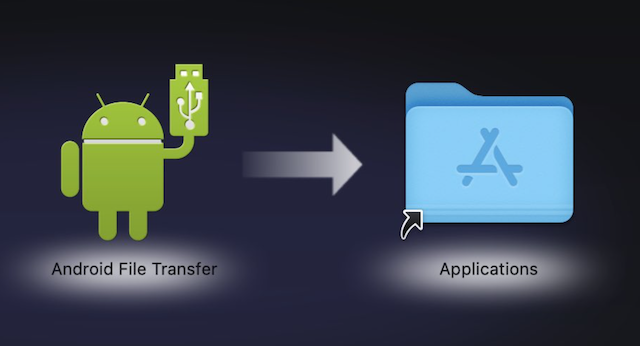
PICO4とPC(Mac)を接続してファイル転送する方法
2023年1月1日日曜日
0 min read
Tokyo
# PICO4とPC(Mac)を接続してファイル転送する方法
この記事ではPICO4とMacをUSB type-Cケーブルを使用して接続する方法をまとめていきます。
# 必要な環境
まずは接続にあたって物理的に準備するものはこちらです。
- PICO4
- PC(Mac)
- USB type-cケーブル
自身のType-cケーブルはApple純正の充電ケーブルを使用しました。 続いてはソフトウェアを準備しましょう。
# ソフトウェアをインストール
Pico4のOSはAndroidがもとになっているため、Android File Transferを使うことでMac、Pico4間のファイル転送を行うことができます。
こちらからダウンロードしてインストールすればOK。
https://www.android.com/filetransfer/s
# MacとPico4を有線接続
インストールが完了したら、あとはMacとPico4をType-cケーブルにて接続すれば準備は完了です。 端末名はPico4となり、FinderからPico4内の任意のフォルダ(もしくはその逆)にファイルを転送しましょう。 ソフトウェアは有線接続されたタイミングで自動で起動します。
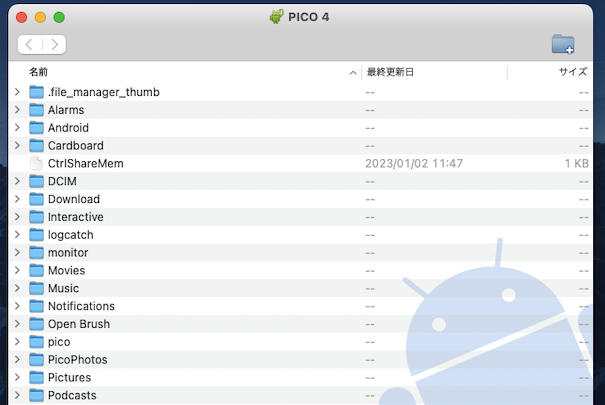
ファイルの転送はドラッグ&ドロップでもコピペでも好きな方法でOKです。
デジタル分野やビジネス関連で学んだことを記事にしています。
Read moreやTagから他記事を検索できますので合わせてどうぞ😊
Philipp
Read moreやTagから他記事を検索できますので合わせてどうぞ😊
Philipp